Erste Schritte mit Abteilungsbuchhaltung
In Mamut Business Software können Sie Abteilungen dazu verwenden, Ihr
Unternehmen übersichtlicher zu gestalten. So können Sie u. a. Kontakte,
Aufträge, Einkäufe, Projekte und Belege mit Abteilungen verknüpfen und
auf diese Weise Kosten und mehr analysieren.
Zunächst müssen Sie jedoch über das Standardwerte-Register die Abteilungen
anlegen, die Sie verwenden möchten.
So legen Sie eine Abteilung an
Öffnen Sie Funktionen
- Einstellungen - Firma - Standardwerte-Register.
Markieren Sie Abteilungen
und klicken Sie auf Bearbeiten.
Um eine neue Abteilung anzulegen, klicken Sie auf Neu.
- oder -
Um die vom Programm vorangelegten Abteilungen umzubenennen, markieren
Sie diese und klicken auf Bearbeiten.
Vorsicht: Benennen Sie eine bereits hinterlegte Abteilung um,
werden sämtliche damit bereits verknüpften Kontakte, Mitarbeiter usw.
ebenfalls auf den neuen Namen hin umgestellt. Nutzen Sie ggf. die Filter,
um zu kontrollieren, wo eine Abteilung bereits verwendet wird. Weitere
Hinweise dazu finden Sie hier.
Geben Sie den gewünschten Namen der Abteilung an und
klicken Sie danach auf OK.
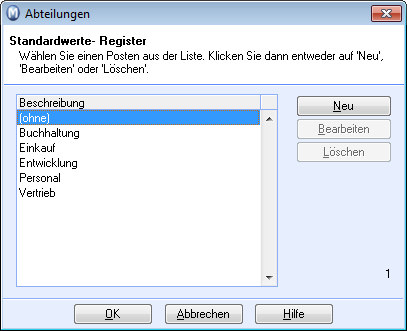
Wiederholen Sie den Vorgang für alle Abteilungen, die
Sie anlegen möchten.
 Alle gewünschten Abteilungen sind angelegt
und können mit Belegen und Modulen verknüpft werden.
Alle gewünschten Abteilungen sind angelegt
und können mit Belegen und Modulen verknüpft werden.
 Hinweis: Abteilungen können nur gelöscht
werden, solange Sie noch nicht verwendet werden.
Hinweis: Abteilungen können nur gelöscht
werden, solange Sie noch nicht verwendet werden.
Abteilungsverwaltung
Nachdem Sie die Abteilungen angelegt haben, können Sie sie als Kostenstellen
verwenden: Sie können u. a. Produkte und Konten mit Abteilungen verknüpfen.
Solche Produke und Konten werden dann automatisch gegen deren Abteilung
verbucht. Sie können vorausgewählte Abteilungen in den einzelnen Modulen
manuell überschreiben.
Abteilungen und Belege
In der Belegerfassung unter Funktionen
- Buchhaltung - Belegerfassung können Sie Belege manuell mit Abteilungen
verknüpfen, indem Sie die gewünschte Abteilung aus der Spalte Abteilung
wählen. Die Anzeige der Auswahlliste müssen Sie über die Benutzereinstellungen
unter der Registerkarte Spalten aktivieren.
 Klicken Sie hierfür in der Symbolleiste oben auf Benutzereinstellungen
oder öffnen Sie Funktionen - Einstellungen
- Benutzer - Einstellungen pro Modul - Belegerfassung. Wechseln
Sie zur Registerkarte Spalten
und markieren Sie das Kontrollkästchen Abteilung
unter Spalte anzeigen. Klicken
Sie danach auf OK. Wenn Sie möchten,
dass der Cursor beim manuellen Erfassen von Belegen automatisch in diese
Spalte springt, aktivieren Sie auch das Kontrollkästchen Arbeitsbereich
daneben.
Klicken Sie hierfür in der Symbolleiste oben auf Benutzereinstellungen
oder öffnen Sie Funktionen - Einstellungen
- Benutzer - Einstellungen pro Modul - Belegerfassung. Wechseln
Sie zur Registerkarte Spalten
und markieren Sie das Kontrollkästchen Abteilung
unter Spalte anzeigen. Klicken
Sie danach auf OK. Wenn Sie möchten,
dass der Cursor beim manuellen Erfassen von Belegen automatisch in diese
Spalte springt, aktivieren Sie auch das Kontrollkästchen Arbeitsbereich
daneben.
Wenn die Spalte für Abteilungen im Hauptbuch angezeigt werden soll (Hauptfenster),
klicken Sie auf Einstellungen
in der Symbolleiste und markieren Sie das Kontrollkästchen Abteilung.
Abteilungen und Konten
Im Kontenplan unter Funktionen -
Buchhaltung - Kontenplan können Sie Konten mit Abteilungen verknüpfen,
um so Buchungen auf diese Konten automatisch m der betreffenden Abteilung
zu verknüpfen. Seien Sie vorsichtig, wenn Sie dies in Kombination mit
Abteilungen auf Produkten und Kontakten tun, damit Abteilungen nicht gemischt
werden.
Im Kontenplan können Sie zudem für Konten vermerken, dass die Angabe
von Abteilungen oder Projekten notwendig ist (Abteilung
erforderlich und Projekt erforderlich).
Wenn die Abteilung bzw. das Projekt bei der Belegerfassung fehlt, erhält
der Benutzer eine Erinnerung.
 Hinweis! Diese
Einstellung gilt für sämtliche buchhaltungsrelevanten Module. Sie müssen
also in allen betroffenen Modulen die Abteilung angeben, wenn Sie das
Konto verwenden.
Hinweis! Diese
Einstellung gilt für sämtliche buchhaltungsrelevanten Module. Sie müssen
also in allen betroffenen Modulen die Abteilung angeben, wenn Sie das
Konto verwenden.
Abteilungen und Mitarbeiter
Indem Sie Mitarbeiter mit Abteilungen
verknüpfen, können Sie Personalkosten für Mitarbeiter auf die Abteilung
buchen. Lesen Sie mehr dazu weiter unten im Abschnitt für die Zeiterfassung.
Sie verknüpften Mitarbeiter und Abteilungen über das Mitarbeiterregister
unter Funktionen - Mitarbeiterregister.
Wählen Sie die zutreffende Abteilung aus der Auswahlliste Abteilung.
Abteilungen und Zeiterfassung
Wenn Sie Zeitnachweise erfassen, können Sie jede einzelne Zeile im Zeitnachweis
mit einer Abteilung verknüpfen. Verwenden Sie hierfür einfach die Auswahlliste
in der Spalte Abteilung unter
Funktionen - Zeiterfassung - Zeiterfassung.
 Wird diese im Hauptfenster nicht angezeigt, können Sie sie über die Benutzereinstellungen
öffnen, indem Sie auf das Symbol Benutzereinstellungen
in der Symbolleiste oben im Fenster klicken oder indem Sie Funktionen - Einstellungen - Benutzer - Einstellungen
pro Modul - Zeiterfassung öffnen. Wechseln Sie zur Registerkarte
Spalten für Einträge und markieren
Sie das Kontrollkästchen Abteilung.
Bestätigen Sie die Auswahl mit OK.
Wird diese im Hauptfenster nicht angezeigt, können Sie sie über die Benutzereinstellungen
öffnen, indem Sie auf das Symbol Benutzereinstellungen
in der Symbolleiste oben im Fenster klicken oder indem Sie Funktionen - Einstellungen - Benutzer - Einstellungen
pro Modul - Zeiterfassung öffnen. Wechseln Sie zur Registerkarte
Spalten für Einträge und markieren
Sie das Kontrollkästchen Abteilung.
Bestätigen Sie die Auswahl mit OK.
 Tipp! Unter der Registerkarte Standardwerte in den Benutzereinstellungen
können Sie festlegen, dass eine bestimmte Abteilung routinemäßig für die
Zeitnachweise vorgeschlagen wird. Darüber hinaus können Sie festlegen,
dass Abteilungen aus dem Mitarbeiterregister gezogen werden. Bei abweichenden
Abteilungen wird der Eintrag im Mitarbeiterregister genommen.
Tipp! Unter der Registerkarte Standardwerte in den Benutzereinstellungen
können Sie festlegen, dass eine bestimmte Abteilung routinemäßig für die
Zeitnachweise vorgeschlagen wird. Darüber hinaus können Sie festlegen,
dass Abteilungen aus dem Mitarbeiterregister gezogen werden. Bei abweichenden
Abteilungen wird der Eintrag im Mitarbeiterregister genommen.
Abteilungen und Aufträge
Auch Aufträge können Sie mit Abteilungen verknüpfen. Auf dieses Weise
können Sie z. B. Ihre Verkäufe, Umkosten und Verdienste besser analysieren:
Wenn Ihr Unternehmen mehrere Vertriebsteams mit unterschiedlichen Zuständigkeiten
hat, könnten Sie beispielsweise für jedes Vertriebsteam eine Abteilung
anlegen und deren Aufträge mit der Abteilungen verknüpfen. Dies verschafft
Ihnen die Möglichkeit, einfach Berichte zu erstellen, die die Erfolge
der einzelnen Teams widerspiegeln.
Sie verknüpfen einen Auftrag mit einer Abteilung, indem Sie unter Funktionen - Vertrieb/Fakturierung - Auftragsregistrierung
zur Registerkarte Sonstiges wechseln
und dort beim Erfassen des Auftrags die Abteilung
auswählen.
Sie können übrigens die einzelnen Produktzeilen im Auftrag mit verschiedenen
Abteilungen verknüpfen. Die Spalte Abteilung
wird dann in der Liste mit den Produktzeilen angezeigt und Sie können
für jede Produktzeile die zugeordnete Abteilung auswählen.
 Dafür müssen Sie jedoch die Benutzereinstellungen
öffnen und dort unter Registerkarte
das Kontrollkästchen Abteilung
markieren. Klicken Sie hierfür
auf das Symbol Benutzereinstellungen
in der Symbolleiste des Auftrags oder öffnen Sie Funktionen
- Einstellungen - Benutzer - Einstellungen pro Modul - Vertrieb/Fakturierung
öffnen. Klicken Sie danach auf OK.
Dafür müssen Sie jedoch die Benutzereinstellungen
öffnen und dort unter Registerkarte
das Kontrollkästchen Abteilung
markieren. Klicken Sie hierfür
auf das Symbol Benutzereinstellungen
in der Symbolleiste des Auftrags oder öffnen Sie Funktionen
- Einstellungen - Benutzer - Einstellungen pro Modul - Vertrieb/Fakturierung
öffnen. Klicken Sie danach auf OK.
Abteilungen und Bestellungen
Ebenso wie Aufträge können auch Bestellungen mit Abteilungen verknüpft
werden. Dies kann dazu beitragen, die Kosten Ihrer verschiedenen Abteilungen
aufzudecken.
Wählen Sie beim Erfassen einer Bestellung unter Funktionen
- Einkauf - Einkäufe einfach die zutreffende Abteilung, indem Sie
sie rechts in der Auswahlliste Abteilung
auswählen. Auch hier können Sie die verschiedenen Produktzeilen
mit unterschiedlichen Abteilungen verknüpfen.
 Sollte die Liste unter Produktzeilen
nicht die Spalte Abteilung anzeigen,
können Sie die Benutzereinstellungen
öffnen und dort unter Einkauf
das Kontrollkästchen Abteilung
markieren. Klicken Sie hierfür
auf das Symbol Benutzereinstellungen
in der Symbolleiste des Auftrags oder öffnen Sie Funktionen
- Einstellungen - Benutzer - Einstellungen pro Modul - Einkauf öffnen.
Klicken Sie danach auf OK.
Sollte die Liste unter Produktzeilen
nicht die Spalte Abteilung anzeigen,
können Sie die Benutzereinstellungen
öffnen und dort unter Einkauf
das Kontrollkästchen Abteilung
markieren. Klicken Sie hierfür
auf das Symbol Benutzereinstellungen
in der Symbolleiste des Auftrags oder öffnen Sie Funktionen
- Einstellungen - Benutzer - Einstellungen pro Modul - Einkauf öffnen.
Klicken Sie danach auf OK.
Abteilungen und Produkte/Kontakte
Wenn Sie ein Produkt oder einen Kontakt mit einer Abteilung verknüpfen,
werden alle Verbuchungen des Produkts/Kontakts gegen die Abteilung erfolgen.
 Hinweis! Die
Abteilungseinstellungen auf Kontaktebene überschreiben in der Regel die
Abteilungseinstellungen aus anderen Modulen, z. B. von Produkten oder
Konten.
Hinweis! Die
Abteilungseinstellungen auf Kontaktebene überschreiben in der Regel die
Abteilungseinstellungen aus anderen Modulen, z. B. von Produkten oder
Konten.
Sie verknüpfen Produkte mit Abteilungen über Funktionen
- Produkt - Produktregister. Wählen Sie die gewünschte Abteilung
in der Registerkarte Sonstiges unter
Abteilung. Für Kontakte öffnen
Sie Funktionen - Kontakt - Kontaktmanagement.
Wählen Sie die gewünschte Abteilung in der Registerkarte Andere
Informationen unter Abteilung.
 Tipp! Zum Aktualisieren einer Produkt-
oder Kontaktauswahl können Sie die dafür hinterlegten Assistenten verwenden.
Weitere Informationen dazu finden Sie hier
(für Kontakte) und hier (für Produkte)
Tipp! Zum Aktualisieren einer Produkt-
oder Kontaktauswahl können Sie die dafür hinterlegten Assistenten verwenden.
Weitere Informationen dazu finden Sie hier
(für Kontakte) und hier (für Produkte)
Abteilungen und Projekte
Sie können auch komplette Projekte mit Abteilungen verknüpfen. Öffnen
Sie das gewünschte Projekt über Funktionen
- Projekt - Projektregister oder Neues
Projekt. Wählen Sie im Hauptfenster die zutreffende Abteilung unter
Abteilung.
Weitere Hinweise zum Projektmodul finden Sie hier.
Siehe auch:
Projekt- und
Abteilungsbuchhaltung
Das
Projektmanagement
Werte
für eine Kontaktauswahl ändern
Aktualisieren
einer Produktauswahl
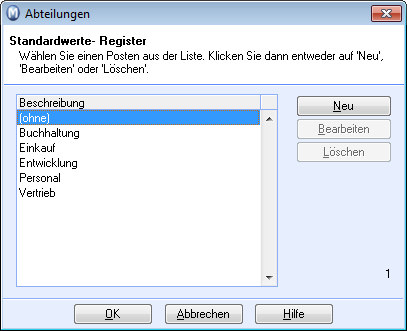
 Alle gewünschten Abteilungen sind angelegt
und können mit Belegen und Modulen verknüpft werden.
Alle gewünschten Abteilungen sind angelegt
und können mit Belegen und Modulen verknüpft werden. Hinweis:
Hinweis:  Klicken Sie hierfür in der Symbolleiste oben auf
Klicken Sie hierfür in der Symbolleiste oben auf  Tipp!
Tipp!